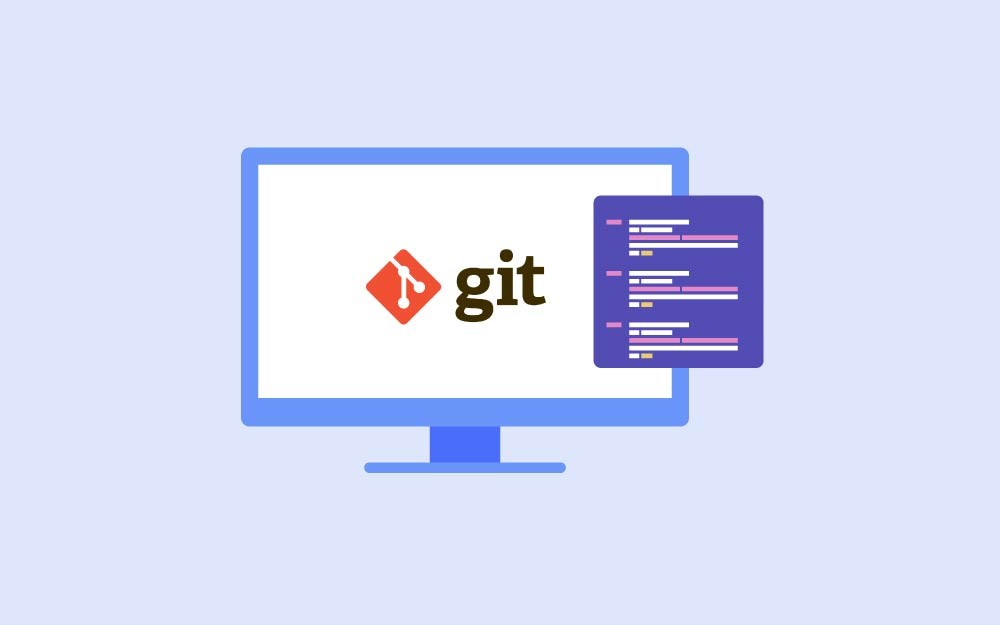البحث في الموقع
المحتوى عن 'hugo'.
-
برنامج Git هو أحد التطبيقات النادرة التي تمكنت من جمع العديد من تقنيات الحوسبة في برنامج واحد انتهى به المطاف ليصبح بنية تحتية تخدم عدَّة تطبيقات أخرى. على الرغم من أنّ التطبيق اشتهر بتتبع التعديلات على الشفرة المصدرية خلال مراحل التطوير، إلّا أنّ لديه استخدامات أخرى لجعل طريقة عملك كمطور أسهل وأكثر تنظيما. سنستعرض في ما يلي استخدامًا إضافيًّا لتطبيق Git. كان إنشاء مواقع الويب، إلى عهد قريب، بسيطًا للغاية وسحريًا في آن واحد. في الأزمان الغابرة للإصدار الأول من الويب Web 1.0 (هذا المصطلح لم يكن مستخدمًا حينها) كان بإمكانك زيارة أي موقع ويب، واستعراض شفرته المصدرية ثم برمجة ملفات HTML عكسيًّا (Reverse engineering)، بتنسيقاته السطرية وتصميمه المعتمد على الجداول، وتعدُّ نفسك مبرمجًا خلال يوم أو اثنين. لكن لا يزال عليك وضع الموقع الذي أنشأته على الويب، بمعنى أنك ستتعامل مع الخوادم وبروتوكولات نقل الملفات وصلاحيات مجلدات الجذر على الخادم. رغم أن المواقع الحالية أكثر تعقيدًا موازنةً بذلك الوقت إلا أن نشر موقعك بنفسك صار أسهل، وسيزداد سهولة عند استعمالك Git. أنشئ موقعًا باستعمال Hugo Hugo هو مولّد مواقع ساكنة (Static site generator) مفتوح المصدر. المواقع الساكنة هي ما كونت الإنترنت سابقًا (إذا عدنا بالزمن بعيدًا بما فيه الكفاية، لم يكن على الويب غيرها). هنالك عدة نقاط قوة لهذه المواقع الساكنة: من السهل إنشاؤها، فليس عليك كتابة نصوص برمجية. آمنة نسبيًا، إذ لا توجد شفرة برمجية لتنفيذها على الخادم. أيضًا هي سريعة على نحو عام لعدم الحاجة لعمليات حوسبة، فقط نقل محتوى الصفحة. Hugo ليس المولدّ الوحيد للمواقع الساكنة، يقدِّم Grav، وPico، وJekyll، وPodwrite وبرامج أخرى طرقًا سهلة لإنشاء مواقع إنترنت مكتملة الوظائف وبالكاد تتطلب أعمال صيانة. لكن Hugo لديه تكامل مع خدمات GitLab بشكل مدمج، أي يمكنك إنشاء واستضافة موقعك باستعمال حساب GitLab مجاني. أضف إلى ذلك امتلاك Hugo قاعدته الجماهيرية الخاصة، مثلا إنْ سبق واستعملت موقع Let's Encrypt فأنت بالفعل قد جربت موقعًا مبنيًا باستعمال Hugo. تثبيت Hugo يمكنك إيجاد إرشادات لتثبيت Hugo على أجهزة ماك، وويندوز، ولينكس وتوزيعات BSD، إذ يعدُّ عابرًا للمنصات. في حال استعمالك لإحدى توزيعات لينكس أو BSD، فالأسهل تثبيته من مستودع برمجيات أو شجرة منافذ. يختلف أمر التثبيت حسب ما توفّره توزيعتك. مثلاً على فيدورا يُكتب الأمر كالتالي: $ sudo dnf install hugo تأكد من أنك ثبته بطريقة صحيحة بتنفيذ الأمر التالي في سطر الأوامر: $ hugo help سيسرد لك هذا الأمر كل الخيارات المتاحة للأمر Hugo، وإذا لم يحدث ذلك فهذا يعني أنك ثبّته بطريقة خاطئة أو أنك بحاجة إلى إضافة الأمر إلى المتغير PATH. ابدأ بإنشاء موقعك لبناء موقع باستعمال Hugo، لابد من إنشاء بنية مجلدات بهيكلة خاصة، وهو ما يقوم به Hugo نيابة عنك عند تنفيذ الأمر التالي: $ hugo new site mysite هكذا أنشأت مجلّدًا باسم mysite يحوي جميع المجلدات الافتراضية اللازمة لبناء موقعك. ستستعمل Git كخادم لموقعك على الويب، لذلك انتقل إلى مجلد موقعك، الذي هو mysite في مثالنا، وقم بإعداده كمستودع Git مستعملًا الأوامر التالية: $ cd mysite $ git init كما أوضحنا سابقًا، Hugo متكامل مع خدمة Git، لذا يمكنك استعمال Git لتثبيت سمات لموقعك. إنْ لم تكن تخطّط لتطوير تصميم الموقع بنفسك، فيمكنك استعمال الخيار (depth--) لنسخ آخر إصدار من مصدر التصميم المختار كالتالي: $ git clone --depth 1 \ https://github.com/darshanbaral/mero.git\ theme/mero والآن لنُضف بعض المحتوى لموقعك: $ hugo new posts/hello.md استخدم محررك النصي المفضل لتعديل ملف hello.md على مسار content/posts. يقبل Hugo الملفات المرمزة بمارك داون ويحولها إلى منشورات بترميز HTML لذلك يفضل كتابة وتنسيق المحتوى بترميز markdown. إذا رغبت بإضافة الصور إلى منشوراتك، أنشئ مجلدًا باسم images في المسار الافتراضي. ضع جميع الصور بداخل هذا المجلد وقم بالإشارة إليها من ملف ماركداون مستعملًا المسار المطلق (Absolute path) أي بادئًا بمسار مجلد الصور (images/) كمثال:  اختر تصميمك يمكنك العثور على المزيد من القوالب في themes.gohugo.io، لكن يفضل استعمال التصميم الافتراضي أثناء فترة الاختبار. التصميم الأساسي لدى Hugo يسمى Ananke. بعض التصاميم لديها متطلبات معقدة وأخرى لا تقوم بتنسيق الصفحات بالشكل المتوقع بدون الدخول في ترتيبات متقدمة. تصميم Mero الذي سنستخدمه في المثال التالي يأتي ملحقًا بملف ضبط متخصص (config.toml)، ولكن بهدف التبسيط سنقتصر على ذكر الأساسيات فقط. افتح باستخدام محرر نصوص الملف config.toml وأضف خيارات الضبط التالية: languageCode = "en-us" title = "My website on the web" theme = "mero" [params] author = "Seth Kenlon" description = "My hugo demo" تحدّد الإعدادات أعلاه ترميز لغة الموقع (الإنكليزية الأمريكية en-us)، وعنوانه، والسمة المستخدمة، إضافة إلى اسم صاحب الموقع ووصفه. معاينة موقعك ليس عليك وضع أي شئ على الويب إلى أن تصبح جاهزًا لنشره. أثناء العمل يمكنك معاينة نسخة محلية من موقعك على خادم مدمج مع Hugo بتنفيذ الأمر التالي: $ hugo server --buildDrafts --disableFastRender أدخل العنوان http://localhost:1313 في متصفحك لتستعرض عملك الحالي. النشر على GitLab باستخدام Git لنشر واستضافة موقعك لدى GitLab، أنشئ مستودعًا لمحتوى موقعك. لإنشاء ذلك المستودع أضغط على زر إنشاء مشروع جديد (New Project) الموجود على صفحة مشاريع GitLab الخاصة بك، أنشئ مستودعًا فارغًا باسم (yourGitLabUsername.gitlab.io) مع إبدال yourGitLabUsername باسم المستخدم الخاص بحسابك على GitLab. من المهم استخدام هذا الاسم كاسم لمشروعك أيضًا ويمكنك لاحقًا تخصيص اسم نطاق لموقعك. لا تُضِف ترخيصًا أو ملف "اقرأني" (README). في البداية، تعقّد إضافة الملف إلى المستودعات المنشأة محليَّا من مهمة إرسال البيانات إلى GitLab. يمكنك إضافة تلك الملفات لاحقا. اضبط المستودع الفارغ على GitLab - بعد إنشائه - إلى إعدادات المجلّد الخاص بموقعك، وهو المجلّد الذي أعددناه سابقًا ليكون مستودع Git: $ git remote add origin git@gitlab.com:skenlon/mysite.git أنشئ ملفًا باسم gitlab-ci.yml لضبط إعدادات GitLab، وأدرج به الخيارات التالية: image: monachus/hugo variables: GIT_SUBMODULE_STRATEGY: recursive pages: script: - hugo artifacts: paths: - public only: - master يُعرِّف المعامل image حاوية الصور المستخدمة في موقعك. التعليمات الأخرى تمثّل في مجملها إرشادات لتهيئة خوادم GitLab للاستجابة بفعالية عندما ترسل شفرة مصدرية إلى مستودعك البعيد. اقرأ االتوثيق في القسم المختص على GitLab لمزيد من التفاصيل عن النشر والتكامل المستمرّيْن (CI/CD). تحديد الاستثناءات بوصولك لهذه النقطة تكون قد أعددت مستودع Git الخاص بموقعك والتعليمات البرمجية الخاصة بإنشاء موقعك على خادم GitLab، وموقعك أصبح جاهزًا للنشر. الآن قبل تنفيذ أي أمر من أوامر Git، تحتاج لتنفيذ بعض الإجراءات الاحترازية حتى لا يتحكّم Git في إصدارات ملفات لا ترغب في أن يتحكّم فيها. أولًا، أضف مسار (public/) الذي أنشأه Hugo مسبقًا عند إنشائه مشروع الموقع، أضفه إلى ملف (gitignore.). لست بحاجة لإدارة موقعك في شكله النهائي على Git، ما ستحتاجه هو تتبع التغييرات على الملفات المصدرية لمشروع Hugo. $ echo "/public" >> .gitignore أمر آخر، لا يمكن الحفاظ على مستودع Git داخل مستودع Git آخر إلّا باستخدام وحدة فرعية (Submodules). لتسهيل الأمور انقل المجلد git. من مجلّد السمات (themes) إلى مجلّد آخر ليبقى مجلد السمات خاصًّا بالتصميم فقط. $ mv themes/mero/.git ~/.local/share/Trash/files/ يمكنك استعمال سلة مهملات مثل Trashy بديلًا عن الأمر السابق: $ trash themes/mero/.git الجدير بالذكر أن عليك إضافة الملفات الخاصة بالتصميم الى مستودع Git حتى يتمكن GitLab من الوصول إلى تصاميمك، بدون ذلك لن تستطيع بناء الموقع بنجاح. هنا يمكنك إضافة جميع محتويات مشروعك من على مجلد جهازك ورفعها على GitLab: $ git add . $ git commit -m 'hugo init' $ git push -u origin HEAD انشر موقعك على الويب بعد أن رفعت جميع ملفات مشروعك إلى GitLab، انظر إلى الصفحة الخاصة بمشروعك. ستظهر أيقونة تشير أن GitLab يراجع ملفاتك، ربما يستغرق ذلك بضع دقائق لمعالجة ملفات مشروعك للمرة الأولى لذا تحلّ بالصبر. لكن لا تنتظر مدة طويلة جدًّا، فتحديث تلك الأيقونة لنفسها لا يُعتمد عليه. بينما تنتظر GitLab ليقوم بتجميع موقعك، اذهب لصفحة الضبط واعثر على لوحة التحكم بالصفحات (Pages). عندما يجهز موقعك ستُزوَّد برابط URL الخاص به. وكما أسلفنا سيكون العنوان مشابهًا للتالي (yourGitLabUsername.gitlab.io/yourProjectName). تصفح ذلك العنوان لترى ثمرة أعمالك. إذا حدث خطأ ما في تجميع الموقع، سيزودك GitLab بسجلات موقعك على قسم CI/CD. تصفح رسائل الخطأ لتحديد سبب المشكلة. Git والويب Hugo (أو Jekyll وغيره من الأدوات المشابهة لايتعدى كونه إحدى الطرق لاستعمال Git أدةً لنشر موقعك على الويب. يمكنك باستعمال خطافات Git على مستوى الخادم تصميم مسار لربط لمشروعك بالويب بأقل تدخل برمجي ممكن. يمكنك باستخدام النسخة المجتمعية (المجانية) من GitLab استضافة مشاريع GitLab على خادمك. كما يمكنك استخدام بدائل أخرى مثل Gitolite أو Gitea، واستعمال هذا المقال مصدرًا للإلهام بهدف إنشاء حلول خاصة بك. ترجمة -وبتصرف- للمقال Build and host a website with Git لصاحبه Seth Kenlon.
-
المقدّمة يُعتبر Hugo موّلدًا للمواقع الإستاتيكية، يتميّز بسرعتِه وسهولةِ استخدامه، تمّت كتابته باستخدام لغة Go وهو متاح للعديد من الأنظمة. تُعد موّلدات المواقع الإستاتيكية خيارًا مثاليًا للمدوّنات والمحتويات الأخرى التي لا تتطلّب محتوًى ديناميكيًا يتم تحميله من قاعدة بيانات. تسمح لك أدات مثل Hugo بتبسيط مهامك، وبكتابة مستندات Markdown سهلة الاستخدام. في هذا المقال، سنقوم بتغطية خطوات كيفية تنصيب واستخدام Hugo على خادوم أوبنتو. سيسمح لنا ذلك بتهيئة موقع ثابت وإنشاء المحتوى ونشره على الخادوم. المتطلّبات المُسبقة لإكمال خطوات هذا المقال، يجب أن يتوفّر لديك الوصول إلى خادوم Ubuntu 14.04. على هذا الخادوم، ستحتاج إلى مستخدم غير مستخدم Root مع صلاحيات sudo تمّت تهيئتها للقيام بمهامٍ إداريّة. تنصيب آخر إصدار من Hugo Hugo ليس متاحًا في مستودعات تخزين Ubuntu الافتراضية (Default Repositories)، إلّا إن هذه الحزم متاحة على GitHub للعديد من المعماريات والتوزيعات. تحقّق من معمارية النظام قبل أن نبدأ، يجب أن نتحقّق من معمارية خادوم Ubuntu لنتمكّن من تحميل الحزمة المناسبة. نفّذ الأمر التالي على خادومك: $ uname –i إذا ظهر التالي، هذا يعني أنّك تقوم بتشغيل إصدار64 بت من Ubuntu: Output X86_64 أمّا إذا ظهرَ التالي، هذا يعني أنّ إصدار الـ Ubuntu الخاص بك هو إصدار32 بت: Output i686 سنقوم باستخدام هذه المعلومات لاحقًا. تحميل وتنصيب حزمة Hugo قم بزيارة صفحة إصدارات Hugo لإيجاد آخر إصدار من Hugo (أعلى الصفحة). اذهب إلى قسم “Downloads”. ثمّ بعد ذلك، يجب أن ننسخ رابط تنصيب الحزمة المناسبة. تعتمد الحزمة المناسبة على بُنية النظام التي تحقّقتَ منها أعلاه. في حال استخدامك لإصدار 64 بت من Ubuntu، اضغط بالزر الأيمن على الرابط المنتهي بـ amd64.deb وانسخ موقع الرابط. أمّا في حال استخدامك لإصدار 32 بت من Ubuntu، اضغط بالزر الأيمن على الرابط المنتهي بـ i386.deb وانسخ موقع الرابط. على خادومك، بعد تسجيل دخولك لحساب يمتلك صلاحيات sudo، انتقل إلى مجلدٍ ما تمتلك صلاحيات الكتابة فيه. استخدم الأمر wget والصق الرابط الذي نسخته لتحميل Hugo. $ cd ~ $ wget https://github.com/spf13/hugo/releases/download/v0.14/hugo_0.14_amd64.deb يمكنك الآن تنصيب الحزمة باستخدام dpkg عن طريق كتابة التالي: $ sudo dpkg -i hugo*.deb تحقّق من نجاح التنصيب عن طريق تنفيذ أمر Hugo الذي سيقوم بطباعة إصدار البرنامج. $ hugo version يقوم هذا الأمر بطباعة إصدار Hugo الحالي. Output Hugo Static Site Generator v0.14 BuildDate: 2015-05-25T21:29:16-04:00 تنصيب برنامج دعم Hugo أنهينا تنصيب Hugo، إلّا أنّ هنالك بضعة برامجيات صغيرة يجب علينا أن نُنصّبها لنتمكّن من تشغيل البرنامج بشكلٍ صحيح. تنصيب القوالب Hugo Themes لا تحتوي حزمة Hugo الرئيسية على أيّة قوالب. قوالب Hugo تُحدد كيفيّة معالجة وعرض محتوى الموقع للمستخدمين. الطريقة الأسهل للحصول على قوالب Hugo هي عن طريق نسخ المستودعات الخاصّة بقوالب Hugo، الّتي تقوم بتوفير العديد من القوالب المُهيّئة مسبقًا. سنحتاج إلى تنصيب git لتنفيذ هذه العملية. يمكننا أن نجد git في مستودعات تخزين Ubuntu الافتراضية. قم بتحديث فهرس الحزم المحلّي ومن ثمّ تنصيب git بتنفيذ: $ sudo apt-get update $ sudo apt-get install git ثمّ بعد ذلك، يمكننا نسخ مستودعات قوالب Hugo. تم تضمين كل قالب فردي كوحدة برمجيّة فرعيّة (submodule). يفضل نسخ القوالب إلى المجلد الرئيسي home. يُمكننا بعد ذلك إنشاء رابط رمزي (Symbolic Link) لتلك القوالب ضمن مجلّد الموقع. ستسمح لنا هذه العمليّة بمشاركة القوالب بسهولة تامّة في حال امتلاكنا لعدّة مواقع. انسخ مستودع القوالب إلى المجلّد الرئيسي عن طريق كتابة التالي: $ git clone --recursive https://github.com/spf13/hugoThemes ~/themes تنصيب برنامج تلوين النّصوص البرمجية Pygments Syntax Highlighter سنحتاج أيضًا إلى تنصيب برنامج مكتوب بلغة Python يُدعى Pygments. يقوم هذا البرنامج بتلوين النصوص البرمجية. يمكننا تنصيب Pygments بسهولة عن طريق استخدام pip، الأمر المسؤول عن إدارة حزم Python. يمكننا الحصول على pip من مستودعات التخزين الافتراضية بكتابة: $ sudo apt-get install python-pip حالما ينتهي الأمر apt، يمكننا استخدام pip لتنصيب Pygments عن طريق كتابة التالي: $ sudo pip install Pygments تفعيل خاصيّة الإكمال التلقائي الخاصة بـ Hugo على Bash آخر إجراء يجب علينا القيام به قبل البدء بالعمل على موقعنا الأول، هو تفعيل خاصيّة الإكمال التلقائي الخاصة بـ Hugo على Bash. يتم ذلك بتنفيذ الأمر التالي: $ sudo hugo genautocomplete بعد ذلك، سنحتاج إلى تنفيذ الأمر التالي ليتم أخذ التغييرات بالحسبان دون الحاجة إلى تسجيل الخروج وإعادة تسجيل الدّخول من جديد $ . /etc/bash_completion إذا قمت الآن بكتابة hugo متبوعةً ببضعة ضغطات على مفتاح الجدولة TAB، ستتمكن من رؤية الأوامر المدعومة من قبل Hugo: $ hugo [TAB][TAB][TAB] Output benchmark config genautocomplete help new undraft check convert gendoc list server version إنشاء موقعك الأوّل بعدَ انتهائنا من تهيئة البرنامج، يمكننا المُضي قدمًا وإنشاء أول موقع لدينا. يحتوي Hugo على موّلدٍ قادرٍ على إنشاء هيكل من الملفّات والمجلّدات اللازمة لإنشاء الموقع. يمكننا إنشاء موقعٍ جديد في المجلد الرئيسي عن طريق كتابة التالي: $ hugo new site ~/my-website انتقل إلى المجلد الذي يحتوي موقعك الجديد لرؤية المزيد: $ cd ~/my-website $ ls -F سترى بنية المجلد وملف الإعدادات الرئيسي المُستخدم لبناء موقع الـ Hugo. الخرج: archetypes/ config.toml content/ data/ layouts/ public/ static/ لنقم بالربط على مجلد القوالب ~/themes من داخل موقعنا. ولتسهيل مهمة نقل الموقع لاحقًا، سنقوم بإعداد رابط رمزي نسبي. ls -l total 28 drwxrwxr-x 2 demouser demouser 4096 Nov 5 11:25 archetypes -rw-rw-r-- 1 demouser demouser 210 Nov 5 11:55 config.toml drwxrwxr-x 3 demouser demouser 4096 Nov 5 11:38 content drwxrwxr-x 2 demouser demouser 4096 Nov 5 11:25 data drwxrwxr-x 2 demouser demouser 4096 Nov 5 11:25 layouts drwxrwxr-x 13 demouser demouser 4096 Nov 5 11:25 public drwxrwxr-x 2 demouser demouser 4096 Nov 5 11:25 static lrwxrwxrwx 1 demouser demouser 9 Nov 5 14:21 themes -> ../themes كما ترى أعلاه، مجلد القوالب في مجلدّنا الحالي هو مجرّد رابط إلى مُستودع القوالب الذي قمنا بنسخه إلى مجلد المنزل التّحكم في الموقع باستخدام نظام إدارة الإصدارات Source Control قبل الشّروع في إعداد الموقع وإنشاء المحتوى، يجب أن ندير موقعنا باستخدام git. تأكّد من وجودِك في مجلّد الموقع وأنشئ مستودع git بكتابة التالي: $ cd ~/my-website $ git init الخرج: Initialized empty Git repository in /home/demouser/my-website/.git/ قُم بإعداد git (إن لم يسبق لك القيام بذلك) . الطريقة الأسهل للقيام بذلك هي عن طريق الأمر git config –global يجب عليك أن تُحدّد اسمك وعنوان البريد الإلكتروني الخاص بك، حتى تتمكّن git من تخزين معلوماتنا في الإيداعات commit بشكل صحيح. $ git config --global user.name "yourName" $ git config --global user.email "user@email.com" بشكلٍ افتراضي، لن تضيف git أيّ مجلداتٍ فارغة إلى المستودع. في بعضِ الأوقات، يتطلّب Hugo أن تكون تلك المجلّدات موجودة حتى في حال خليّها من الملفات. يمكننا تضمين ملف .gitkeep مخفي في كلِّ من هذه المجلّدات لحل هذا المُشكل. يمكننا إضافة ملف .gitkeep مخفي لكلِّ من مجلّدات المستوى الأعلى (غير مجلّد .git المخفي أصلًا) بكتابة التالي: $ for DIR in `ls -p | grep /`; do touch ${DIR}.gitkeep; done نلاحظ إضافة الملف المخفي .gitkeep لكلٍّ من مجلّدات المستوى الأعلى عن طريق كتابة ما يلي: $ find . -name .gitkeep الخرج: ./data/.gitkeep ./layouts/.gitkeep ./archetypes/.gitkeep ./static/.gitkeep ./content/.gitkeep احرص أيضًا أن لا يتم إيداع الملفات التي تم توليدها (ملفات HTML، JavaScript و CSS) إلى المُستودع. يجب أن يتم توليد هذه الملفات بعد كل عملية نشر للموقع. يمكننا أن نطلب من git تجاهل المجلّد العام public حيث يتم تخزين المحتوى المُوّلد عن طريق إضافته إلى ملفّ .gitignore كالتالي: $ echo "public" >> .gitignore يمكننا الآن إيداع هيكل موقعنا لمستودع التخزين، وذلك بإضافة كلّ المحتوى للمجلّد الحالي ومن ثمّ الإيداع (commit). $ git add . $ git commit -m 'Initial commit, pre-configuration.' ضبط الإعدادات الأوليّة للموقع لنقم الآن بضبط ملف إعدادات Hugo الرئيسي لتحديد كيفية بناء Hugo لموقعنا. قم بفتح الملف config.toml في محرّرك: $ nano config.toml سترى في داخله بضعة أسطر بحاجة إلى الضبط: ~/my-website/config.toml baseurl = "http://replace-this-with-your-hugo-site.com/" languageCode = "en-us" title = "My New Hugo Site" السطر الأول الواجب تغييره هو سطر الـ baseurl. يُستخدم هذا السطر لبناء عناوين URL عند بناء الموقع. قم بتغيير ذلك السطر إلى اسم نطاق خاص بك أو عنوان الـ IP العام الخاص بخادومك. ينبغي عليك أيضًا أن تُعدّل القيمة المُسندة لسطر العنوان title. يُستخدم هذا السطر لتحديد عناوين صفحات موقعك. ~/my-website/config.toml baseurl = "http://your_domain_or_IP/" languageCode = "en-us" title = "Your Site Name" هنالك بضعة إعداداتٍ إضافيّة يجب علينا تعديلها في هذا الملف. أولاً، يمكننا ضبط محرّر النصوص المفضّل لدينا؛ يتم بهذه الطريقة عند توليد صفحاتٍ جديدة فتح نموذج الصفحة في محرّرنا. نحتاج أيضًا لتعيين القالب الافتراضي. كبداية، سنقوم باستخدام قالب يُدعى nofancy. يمكنك تغيير هذا الإعداد لاحقًا من خلال سطرِ الأوامر لاختبار قوالب أخرى واختيار القالب المناسب لك. سنقوم أيضًا بضبط أسلوب عرض الشيفرات: ~/my-website/config.toml baseurl = "http://your_domain_or_IP/" languageCode = "en-us" title = "Your Site Name" newContentEditor = "nano" theme = "nofancy" pygmentsStyle = "native" يمكنك التعرّف على معلوماتٍ أخرى حول الإعدادات المتاحة في هذه الصفحة، قم بحفظ وإغلاق الملف. لنقم بإيداع تعديلات التهيئة قبل أن نستمر بإنشاء الموقع: $ git add . $ git commit -m 'Initial configuration complete' خاتمة: تعرفنا في هذا المقال على كيفية تنصيب وإعداد Hugo. في المقال القادم سنستعرض كيفية إضافة صفحات ومُحتويات إلى الموقع. ترجمة -وبتصرّف- للمقال How to Install and Use Hugo, a Static Site Generator, on Ubuntu 14.04 لصاحبه Justin Ellingwood